Maison >Tutoriel système >Série Windows >Comment remplacer les anciennes polices de version dans Win10 ? Comment remplacer les anciennes polices dans Win10
Comment remplacer les anciennes polices de version dans Win10 ? Comment remplacer les anciennes polices dans Win10
- PHPzavant
- 2024-02-14 15:54:07610parcourir
L'éditeur php Banana vous fournit un guide concis sur la façon de remplacer les anciennes polices dans Win10. Lorsque vous utilisez le système d'exploitation Win10, vous constaterez peut-être que les polices par défaut du système ne répondent pas entièrement à vos préférences ou besoins personnels. Heureusement, Win10 offre la fonction de remplacer les polices des anciennes versions, vous permettant de personnaliser les polices système et d'améliorer l'expérience utilisateur. Cet article présentera en détail les étapes pour remplacer les anciennes polices dans Win10 afin que vous puissiez facilement les maîtriser. En quelques étapes simples, vous pouvez réaliser un remplacement de police personnalisé, rendant l'interface d'exploitation plus unique et plus confortable.
Instructions pour remplacer les anciennes polices dans Win10 :
1. Touche de raccourci "Win+R" pour démarrer l'exécution, entrez "regedit" et appuyez sur Entrée pour ouvrir.
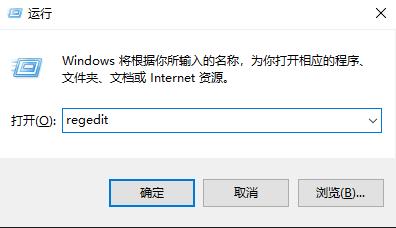
2. Après être entré dans l'interface de l'éditeur de registre, cliquez sur "HKEY_LOCAL_MACHINESOFTWAREMicrosoftWindows NTCurrentVersionFonts" dans la colonne de gauche.
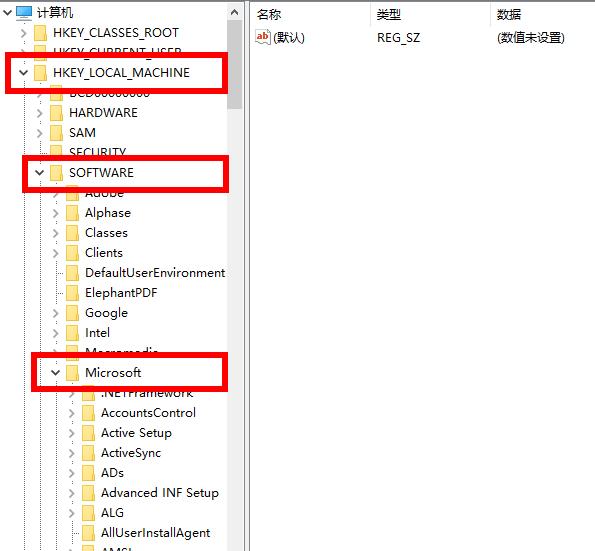
3. Recherchez ensuite "Microsoft YaHei & Microsoft YaHei UI (TrueType)" à droite, faites un clic droit et sélectionnez "Modifier" dans la liste des options.

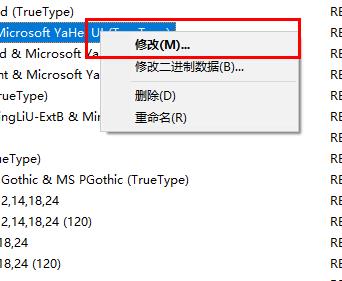
4. Remplacez ensuite les "Données numériques" dans la fenêtre par "simsun.ttc" et cliquez sur OK.

5. Cliquez ensuite sur le dossier "FontSubstitutes" dans la colonne de gauche, faites un clic droit sur l'espace vide à droite et sélectionnez "Nouveau" une "Valeur de chaîne".
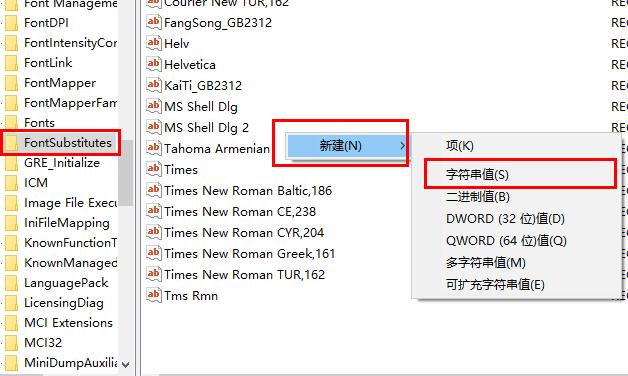
7. Nommez respectivement les nouvelles valeurs de chaîne "Microsoft YaHei" et "Microsoft YaHei UI", puis double-cliquez pour ouvrir, remplacez les "Données numériques" dans la fenêtre par "SimSun", cliquez sur OK pour enregistrez, et enfin redémarrez simplement l'ordinateur.
Ce qui précède est le contenu détaillé de. pour plus d'informations, suivez d'autres articles connexes sur le site Web de PHP en chinois!

